10 dicas de Manutenção de Notebooks e Netbooks (defeitos e soluções)
Neste artigo escrevemos sobre os dez defeitos que mais ocorrem em Notebooks e Netbooks e as ações técnicas mais utilizadas para soluciona-los, este artigo é indicado para usuários e profissionais de informática que já conheçam procedimentos básicos para desmontagem e remontagem de Notebooks.
1. Notebook inicializa, mas trava ou reseta após algum tempo de uso
Causas observadas e Soluções já testadas:
A) Verifique se as especificações de tensão e corrente da fonte de alimentação estão de acordo com as necessidades do Notebook, se não estiver providencie uma Fonte compatível.
B) Retire a Bateria e teste de novo. Bateria com defeito causa este sintoma.
C) Utilize programas verificadores de vírus e para limpeza de registros do Sistema e analise o Notebook
D) Utilize programas de diagnóstico e verifique possíveis erros de memória e outros periféricos.
E) Memória RAM defeituosa e HD com Bad Blocks ou muito fragmentado podem causar este sintoma, se puder teste com outra Memória RAM e faça testes de funcionamento do HD.
F) Verifique aquecimento excessivo no Notebook e se a ventoinha de refrigeração interna está ligando após algum tempo de uso, a pasta térmica sobre o Processador pode estar desgastada e o sistema de ventilação interna pode estar interrompido por poeira, nestes casos o Notebook deverá ser desmontado e procedimentos de limpeza interna e troca da pasta térmica deverão ser executados.
2. Notebook não inicializa e trava na tela antes de carregar o sistema
Causas observadas e soluções já testadas:
A) Tente recuperar o Sistema Operacional, pois arquivos corrompidos pode causar este sintoma.
B) Mude a sequência de Boot no Setup e carregue Sistema (Linux ou Windows) por um CD de Boot.
C) Faça testes de funcionamento ou troque o HD, defeitos no mesmo, causam este sintoma.
D) Verifique se as especificações de tensão e corrente da fonte de alimentação estão de acordo com as necessidades do Notebook, se não estiver providencie uma fonte compatível.
E) Retire a bateria e teste de novo. Bateria com defeito causa este sintoma
F) Utilize programas verificadores de Vírus e para limpeza de registros do Sistema e analise o Notebook.
G) Utilize programas de diagnóstico e verifique possíveis erros de memória e outros periféricos.
H) Memória RAM defeituosa e Hard Disk com Bad Blocks ou muito fragmentado podem causar este sintoma , se puder teste com outra Memória RAM e faça testes de funcionamento do HD.
3. Notebook acende Leds do Painel mais não aparece Vídeo na Tela
Causas observadas e Soluções já testadas:
A) Verifique se as especificações de tensão e corrente da fonte de alimentação estão de acordo com as necessidades do Notebook, se não estiver providencie uma Fonte compatível
B) Retire a Bateria e teste de novo. Bateria com defeito causa este sintoma.
C) Verifique se o Led de HD pisca indicando que o Sistema Operacional está sendo carregado, se tiver analise as soluções para os defeitos de números 7 e 8
D) Defeitos na Memória RAM, Processador, HD e outros Periféricos podem causar este sintoma, teste-os em outro Notebook ou retire-os um a um testando em seguida para ver se tem algum Periférico em curto que possa estar provocando este sintoma (OBS: Antes de retirar os Periféricos um a um desligue o Notebook).
E) Este sintoma pode ser causado por falha geral na Placa Mãe CPU do Notebook, esta falha pode ser proveniente de Solda Fria no CI BGA Controlador deVídeo da Placa Mãe do Notebook, neste caso a Placa deverá ser recuperada em Laboratório de Manutenção por Profissional Especializado em Estação Infravermelho, Ar Quente ou outra específica para retrabalho em Solda BGA.
F) Memória ROM (BIOS) corrompida ou com defeito causa este problema e deve ser regravada ou substituída.
4. Notebook não acende e não liga nada ao pressionar o botão de ligar
Causas observadas e Soluções já testadas:
A) Verifique na etiqueta de identificação da Fonte de alimentação se as especificações de tensão e corrente estão de acordo com as necessidades do Notebook (A etiqueta embaixo do Notebook também tem esta informação), se não estiver providencie uma Fonte compatível.
B) Retire a Bateria e teste de novo. Bateria com defeito causa este sintoma.
C) Verifique se o Conector de entrada de Tensão VCC do Notebook está Ok, ele costuma quebrar internamente e causar este sintoma, neste caso o Notebook deverá ser desmontado em Laboratório de Manutenção e a sua Placa Mãe deverá ser reparada com a troca deste Conector.
D) Defeitos na Memória RAM, Processador, HD e outros Periféricos podem causar este sintoma , teste-os em outro Notebook ou retire-os um a um testando em seguida para ver se tem algum Periférico em curto que possa estar provocando este sintoma (OBS:Antes de retirar os Periféricos um a um dsligue o Notebook).
E) Este sintoma pode ser causado por falha geral na Placa Mãe CPU do Notebook, esta falha pode ser proveniente de Solda Fria no CI BGA Controlador de Vídeo daPlaca Mãe do Notebook, neste caso a Placa deverá ser recuperada em Laboratório de Manutenção por Profissional Especializado em Estação Infravermelho, Ar Quente ou outra específica para retrabalho em Solda BGA.
F) Memória ROM (BIOS) corrompida ou com defeito causa este problema e deve ser regravada ou substituída.
5. Notebook não carrega a Bateria
Causas observadas e Soluções já testadas:
A) A Bateria pode estar danificada e deverá ser recuperada ou trocada
B) Defeitos no Circuito de carregamento da Bateria da Placa CPU pode estar danificado, a Placa deverá ser desmontada e reparada em laboratório de manutenção.
6. Notebook informa que a Bateria está carregada 100% mais não dura 20%
Causas observadas e Soluções já testadas:
A) A Bateria pode estar com células internas danificadas pelo mal uso ou pela término da vidaútil, as células deverão ser substituídas ou toda a Bateria deve ser trocada.
B) Oriente seu cliente a uma vez por mês desligar a tomada da parede e deixar que a carga da bateria desça até o nível mínimo de 5% e então volte a ligar a tomada da fonte , este procedimento faz com que as células internas da Bateria sejam exercitadas e com isto preservem o seu funcionamento.
7. Notebook liga, inicializa, mais a imagem na Tela de LCD aparece fraca
e/ou escura
Causas observadas e Soluções já testadas:
A) Ligue um Monitor externo na saída VGA do Notebook, se a imagem estiver boa indica que a Lâmpada CCFL do Back Light do LCD está apagada.
B) Utilize um testador de Lâmpada de LCD e verifique se a mesma está queimada , se estiver troque a Lâmpada ou toda a Tela LCD.
C) Se a Lâmpada acender utilize um Testador de LCD Inverter e verifique se ele está gerando Alta Tensão para acender a Lâmpada, se não estiver teste com outro LCD Inverter ou teste o Flat Cable de sinais de vídeo, defeitos no mesmo causam este sintoma.
8. Notebook Liga, Inicializa, mais a Tela de LCD aparece com tela branco ou com defeitos na imagem
Causas observadas e Soluções já testadas:
A) Ligue um Monitor externo na saída VGA do Notebook, se a imagem estiver boa indica que o defeito pode estar na Placa Eletrônica da Tela de LCD ou no Flatcable de sinais de vídeo, teste com outra Tela de LCD ou com outro Flat cable.
E) Este sintoma pode ser causado por falha proveniente de Solda Fria no CI BGA Controlador de Vídeo da Placa Mãe do Notebook, neste caso a Placa deverá ser recuperada em Laboratório de Manutenção por Profissional Especializado em Estação Infravermelho, Ar Quente ou outra específica para retrabalho em Solda BGA
9. Notebook não aceita e/ou falha algumas teclas aleatoriamente
Causas observadas e Soluções já testadas:
A) A malha de contatos do Teclado pode estar oxidada e causar este sintoma, o Teclado deverá ser desmontado para reparo ou substituído.
10. Notebook dá erro de leitura ou gravação em algumas Mídias de CD/DVD
Causas observadas e Soluções já testadas:
A) Sujeira na lente da Unidade ótica pode estar causando este sintoma, abra a bandeja e limpe a lente com algodão seco.
B) A unidade ótica da unidade pode estar desalinhada ou desajustada na potência do Laser, a mesma deverá ser desmontada para recuperação ou substituída.
Este artigo foi escrito pelo Professor Marcos Jerônimo do Clube dos Notebooks, sua reprodução e divulgação é permitida desde que seja informada esta fonte.
COMO É PROJETADA E CONFECCIONADA UMA PLACA MÃE
Projetando a placa
Antes de cogitar a aquisição de materiais, uma fabricante precisa projetar a placa nos mínimos detalhes. Esse processo começa pela escolha de uma plataforma (AMD ou Intel), passando pela definição do mercado-alvo (baixo, médio ou alto desempenho) até chegar à lista de componentes necessários.Entretanto, antes de qualquer coisa, uma fabricante precisa ter uma referência. A Gigabyte trabalha com a construção de placas - modelos. Segundo reportagem da revista PCPlus, a companhia atua em conjunto com a Intel. Portanto, outras marcas devem aguardar até que o componente - padrão seja exibido pela fabricante do processador e do chipset.
A base da placa
Primeiramente, uma placa precisa ter uma base sólida onde serão adicionados os demais itens. Essa etapa, toda realizada por máquinas, exige múltiplas fibras de vidro, as quais serão agrupadas para formar uma folha resistente desse material. Uma vez feito isso, resina epóxi (um plástico) é aplicada sobre o material.Em seguida, a placa ainda não identificada vai para o forno para que a resina grude na folha de fibra de vidro. Aqui, obtemos um material chamado prepreg. Agora, basta agrupar diversas folhas de prepreg para formar uma folha laminada com a espessura desejada. Por fim, cobre é aplicado nos dois lados do laminado para que a resina seja fixada.
Aqui acaba a primeira etapa. A junção de múltiplas camadas dessas folhas laminadas resulta na construção da placa — que será usada para o circuito impresso —, a qual tem aproximadamente 1,6 mm. A fibra de vidro utilizada na construção da placa-mãe é rígida o suficiente para oferecer resistência e suporte para outras peças. O cobre adicionado garante a condutividade elétrica adequada e mantém os componentes em temperaturas aceitáveis.
Circuito impresso
Uma vez construída a placa-base, as máquinas são programadas para inserir o circuito ela. Um material foto-resistivo é adicionado aos dois lados da placa banhada em cobre. O desenho do circuito é posicionado sobre a lâmina de cobre e será devidamente aplicado quando exposto à luz ultravioleta.(Fonte da imagem: Reprodução/iXBT Labs)
As partes que não fazem parte do circuito impresso serão eliminadas quando a placa for imersa em uma solução química. Depois disso, o componente passa por mais algumas etapas para que seu desenho seja finalizado. Claro, este processo é válido apenas para uma das camadas da placa, portanto, todas as etapas serão repetidas nas demais camadas.É hora de furar a placa!
Agora que o desenho está pronto, máquinas vão criar os buracos para que a placa atenda ao padrão ATX. Portanto, em um primeiro momento, alguns furos serão adicionados para que a placa-mãe possa ser fixada no chassi do gabinete. Abaixo, você confere a captura que o site bit-tech fez de uma placa devidamente furada.Como informa o site TechRadar, esse processo de furação pode ser demorado e muito caro, visto que cada placa recebe diversos furos de diferentes tamanhos. Por essa razão, as fabricantes costumam programar as máquinas para furar múltiplas placas simultaneamente.
Teste e solda
Depois de todas as etapas supracitadas, as máquinas são programadas para verificar se as rotas desenhadas e os furos realizados estão corretos. Uma análise comprova se a eletricidade está passando pelos caminhos, possibilitando que a placa prossiga para a etapa de soldagem.
Primeiramente, as superfícies de montagem são fixadas com solda. Em
seguida, todos os componentes eletrônicos são adicionados à placa. A
solda utilizada é suficiente para manter as peças no lugar, mas elas não
estão devidamente presas à peça. Assim, uma segunda solda é realizada
em um forno que é aquecido a 200 ºC.
Como mostrado pelo site bit-tech, somente no fim do processo é necessária a mão de obra humana. Um grande número de empregados insere manualmente os soquetes de processador, de memória e de placas adicionais. Essas peças são apenas encaixadas nos buracos, sendo que outra máquina vai realizar a soldagem.
Embrulhando
A placa está pronta! Agora, algumas máquinas testam se o produto está funcionando. Processador, memória, placas adicionais, cabos, HDs e outros itens são conectados a ela. Para garantir que não há quaisquer problemas ocultos, alguns softwares executam testes básicos nos circuitos.Caso a placa apresente resultados normais e atenda aos padrões da fabricante, então, ela poderá ser embalada e distribuída. Claro, antes de o componente ganhar uma caixa, funcionários separam os cabos, manuais e outros itens que acompanharão o produto.
Todo o processo supracitado é o que acontece na fábrica da Gigabyte. Podem existir pequenas diferenças entre os procedimentos dessa empresa e os de outras companhias do setor, mas no geral as placas não têm tantas diferenças. Só para constar, a fabricação de uma placa de vídeo não é muito diferente, sendo que as principais diferenças estão no design e na adição da GPU. Você já conhecia o processo de construção de uma placa-mãe?
Fonte: gepti.blogspot.com.br
=======================================================================
Lista de comandos do Windows
Certos comandos são sensíveis (exemplo: SYSKEY) e podem causar problemas que poderão te levar a uma formatação.
OBS: Só para quem sabe usar, não me responsabilizo pelo mal uso.
Estes comandos permitem o acesso rápido a aplicações do Windows, como por exemplo o painel de controle, calculadora, propriedades do mouse, teclado, firewall do windows, contas de usuários, configurações de redes, impressoras,etc…
Desta forma, você não perde tempo procurando estes recursos através de janelas e roda a função desejada através da opção executar.
Dica: uma outra forma de acessar o executar é por intermédio da tecla com o logotipo doWindows + letra “R” (Windows + R).Lista de comandos do Executar:
Adicionar novo hardware:-----------------------------------hdwwiz.cpl
Adicionar/Remover Programas: ----------------------------appwiz.cpl
Administrador de Fonte de Dados ODBC:---------------- odbccp32.cpl
Adobe Acrobat (Executar se instalado ):-------------------acrobat
Adobe Designer (Executar se instalado ):------------------acrodist
Adobe ImageReady (Executar se instalado ):--------------imageready
Adobe Photoshop (Executar se instalado ):----------------photoshop
Ajuda e suporte:----------------------------------------------helpctr
Ajustar Monitor:----------------------------------------------perfmon.msc
Armazenamento Removível: --------------------------------ntmsmgr.msc
Arquivos compartilhados:-----------------------------------fsmgmt.msc
Assistente de acessibilidade:---------------------------------accwiz
Assistente de Câmeras e Scanners:-------------------------sticpl.cpl
Assistente de controles:--------------------------------------access.cpl
Assistente para Adicionar Hardware:----------------------- hdwwiz.cpl
Assistente para Configuração de Rede: ---------------------netsetup.cpl
Assistente para Transferência de Arquivos Bluetooth: ----fsquirt
Assistente para transferência de arquivos e informações:-migwiz
Atualizações Automáticas: ----------------------------------wuaucpl.cpl
Bate-Papo: ---------------------------------------------------winchat
Bloco de notas:-----------------------------------------------notepad
Busca rápida:-------------------------------------------------findfast.cpl
Calculadora: -------------------------------------------------calc
Catalogo Telefônico:-----------------------------------------rasphone
Central de Segurança do Windows: ------------------------wscui.cpl
Certificados: -------------------------------------------------certmgr.msc
Checagem de disco: -----------------------------------------chkdsk
Cliente de Telnet: ---------------------------------------------telnet
Compartilhamentos DDE: -----------------------------------ddeshare
Conectar-se ao Site do Windows Update: -----------------wupdmgr
Conexão de Área de Trabalho Remota: --------------------mstsc
Conexões de Rede: ------------------------------------------control netconnections
Conexões de Rede: ------------------------------------------ncpa.cpl
Configuração de protocolo de Internet (Deletar informações de DNS ):ipconfig /flushdns
Configuração de protocolo de Internet(Visualizar DNS ):ipconfig /displaydns
Configuração do IP (Atualiza todas as concessões DHCP e registra novamente nomes DNS): ipconfig /registerdns
Configuração do IP (Exibe informações completas da Configuração da Conexão): ipconfig /all
Configuração do IP (Exibe todas as identificações de classe DHCP permitidas para o adaptador): ipconfig /showclassid
Configuração do IP (Libera o endereço IP para o adaptador especificado): ipconfig /release
Configuração do IP (Modifica a identificação de classe DHCP): ipconfig /setclassid
Configuração do IP (Renova o endereço IP para o adaptador especificado): ipconfig /renew
Configurações Locais de Segurança: -------------------------secpol.msc
Configurações regionais:---------------------------------------intl.cpl
Contas de Usuário: ---------------------------------------------control userpasswords2
Contas de Usuário: ---------------------------------------------nusrmgr.cpl
Controladores de Jogo: ----------------------------------------joy.cpl
DDE Shares:----------------------------------------------------ddeshare
Definições locais de segurança: -------------------------------secpol.msc
Desempenho: ---------------------------------------------------perfmon.msc
Desfragmentador de Discos:-----------------------------------dfrg.msc
Desligar o Windows: -------------------------------------------shutdown
Direct X Control Panel (Se instalado )*:----------------------directx.cpl
Direct X Troubleshooter:---------------------------------------dxdiag
Discador:---------------------------------------------------------dialer
Dr. Watson System Troubleshooting Utility:-------------------drwtsn32
Driver Verifier Utility:--------------------------------------------verifier
Editor de Caracteres Particulares: ------------------------------eudcedit
Editor de Configuração do Sistema: ----------------------------sysedit
Editor de Registros:----------------------------------------------regedit
Editor de Registros:----------------------------------------------regedit32
Event Viewer:-----------------------------------------------------eventvwr.msc
Fazer Logoff do Windows:--------------------------------------logoff
Fazer Logoff: ----------------------------------------------------shutdown -l
Ferramenta de Diagnóstico do Direct X: ----------------------dxdiag
Ferramenta de remoção de software Mal intencionado:-------mrt
Ferramenta para Sincronização:---------------------------------mobsync
Ferramentas administrativas: -----------------------------------control admintools
Findfast: ---------------------------------------------------------findfast.cpl
Firefox (Executar se instalado ):--------------------------------firefox
Firewall do Windows: -------------------------------------------firewall.cpl
Fontes: -----------------------------------------------------------control fonts
Fontes (Pasta):----------------------------------------------------fonts
Gerenciador do Computador: ---------------------------------compmgmt.msc
Gerenciador de Certificados:-----------------------------------certmgr.msc
Gerenciador de Discos: ----------------------------------------diskmgmt.msc
Gerenciador de Dispositivos: ----------------------------------devmgmt.msc ou hdwwiz.cpl
Gerenciador de Instrumentação do Windows: ---------------wmimgmt.msc
Gerenciador de Objetos:----------------------------------------packager
Gerenciamento de Discos:-------------------------------------diskmgmt.msc
Gerenciamento de dispositivos:-------------------------------devmgmt.msc
Gerenciamento de partição de Discos:-----------------------diskpart
Gerenciamento do computador:------------------------------compmgmt.msc
Gestão de Discos: ---------------------------------------------diskmgmt.msc
Gestor de Objetos – Pacote: ----------------------------------packager
Gestor de Tarefas: ---------------------------------------------taskmgr
Gestor de Utilitários: -------------------------------------------utilman
Gestor de Verificação de controladores: ----------------------verifier
Gestor do Computador: ----------------------------------------compmgmt.msc
HyperTerminal:--------------------------------------------------hypertrm
Iexpress Wizard:-------------------------------------------------iexpress
Impressoras e Aparelhos de Fax: ------------------------------control printers
Indexing Service:------------------------------------------------ciadv.msc
Internet Connection Wizard:------------------------------------icwconn1
Internet Explorer:------------------------------------------------iexplore
Janela das Ligações de Rede: -----------------------------------ncpa.cpl
Janela de comandos DOS:---------------------------------------cmd
Jogo de cartas:---------------------------------------------------mshearts
Jogo FreeCell:----------------------------------------------------freecell
Lente de Aumento: ----------------------------------------------magnify
Limpeza de Disco: ----------------------------------------------cleanmgr
Logoff do Windows: --------------------------------------------logoff
Mapa de Caracteres: --------------------------------------------charmap
Microsoft Access (Executar se instalado ):--------------------access.cpl
Microsoft Excel (Executar se instalado ):----------------------excel
Microsoft Frontpage (Executar se instalado ):-----------------frontpg
Microsoft Movie Maker :----------------------------------------moviemk
Microsoft Paint (Famoso Paint Brushe ):-----------------------mspaint
Microsoft Powerpoint (Executar se instalado ):---------------powerpnt
Microsoft Word (Executar se instalado ):---------------------winword
Minesweeper Game (Jogo ” Mina “):--------------------------winmine
Nero (Executar se instalado ):----------------------------------nero
Opções de Acessibilidade: --------------------------------------verifier
Opções de Pasta: -----------------------------------------------control folders
Opções de Telefone e Modem: --------------------------------telephon.cpl
Opções Regionais e de Idioma: -------------------------------intl.cpl
Opens AC3 Filter (Executar se instalado ):-------------------ac3filter.cpl
Outlook Express:-----------------------------------------------msimn
Painel de controle Java (Executar se instalado ):-------------javaws
Painel de controle Java (Executar se instalado ):-------------jpicpl32.cpl
Painel de Controle:----------------------------------------------control
Painel de Controlo do Direct X (se estiver instalado): -------directx.cpl
Paint:-------------------------------------------------------------pbrush
Password Properties: ------------------------------------------password.cpl
Pasta de impressoras:------------------------------------------printers
Pastas Partilhadas: ---------------------------------------------fsmgmt.msc
Performance Monitor: -----------------------------------------perfmon.msc
Pinball Game:---------------------------------------------------pinball
Politicas de Grupo: --------------------------------------------gpedit.msc
Programas e Recursos: ---------------------------------------appwiz.cpl
Propriedades da Internet:--------------------------------------inetcpl.cpl
Propriedades de Data e Hora: --------------------------------timedate.cpl
Propriedades de Opções de Energia: -------------------------powercfg.cpl
Propriedades de senha:----------------------------------------password.cpl
Propriedades de Som e Dispositivos de Áudio: -------------mmsys.cpl
Propriedades de Teclado: -------------------------------------control keyboard
Propriedades de Vídeo (com a aba Aparência já selecionada): control color
Propriedades de Vídeo (Já na Aba Aparência): control color
Propriedades de Vídeo: ----------------------------------------control desktop
Propriedades de Vídeo: ----------------------------------------desk.cpl
Propriedades do Mouse:---------------------------------------control mouse
Propriedades do Mouse:---------------------------------------main.cpl
Propriedades do Sistema: -------------------------------------sysdm.cpl
Reiniciar: -------------------------------------------------------shutdown -r
Resultant Set of Policies: --------------------------------------rsop.msc
Serviço de Indexação: -----------------------------------------ciadv.msc
Serviços de Componentes: ------------------------------------comexp.msc
Serviços de Componentes: ------------------------------------dcomcnfg
Serviços: --------------------------------------------------------services.msc
Setup de Conexões de rede:------------------------------------netsetup.cpl
Sistema de checagem de arquivos (Limpa cache de arquivo): sfc /purgecache
Sistema de checagem de arquivos (Pesq. todos os APS/cada inicializ.): sfc /scanboot
Sistema de checagem de arquivos (Pesquisa todos os APS): sfc /scannow
Sistema de checagem de arquivos (Restaura pesquisa/valores padrões): sfc /revert
Sistema de checagem de arquivos : ---------------------------sfc /cachesize=x
Solicitações do Operador de Armazenamento Removível: ntmsoprq.msc
Som e áudio:---------------------------------------------------mmsys.cpl
SQL Client Configuration:-------------------------------------cliconfg
Suporte a Configurações da Internet:-------------------------inetwiz
System Configuration Editor:---------------------------------sysedit
System Configuration Utility:----------------------------------msconfig
System File Checker (Define o tamanho de cache): --------sfc /cachesize=x
System File Checker (Limpa o cache do arquivo): ---------sfc /purgecache
System File Checker (Pesquisa imediatamente todos os APS a cada inicialização): sfc /scanboot
System File Checker (Pesquisa imediatamente todos os APS): sfc /scannow
System File Checker (Restaura a pesquisa à configuração padrão): sfc /revert
System File Checker Utility (Purge File Cache):----------------sfc /purgecache
System File Checker Utility (Return to Default Setting):-------sfc /revert
System File Checker Utility (Scan Immediately):---------------sfc /scannow
System File Checker Utility (Scan On Every Boot):------------sfc /scanboot
System File Checker Utility (Scan Once At Next Boot):-------sfc /scanonce
System File Checker Utility (Set Cache Size to size x):--------sfc /cachesize=x
System Information:----------------------------------------------msinfo32
System Properties:------------------------------------------------sysdm.cpl
Tarefas Agendadas: ----------------------------------------------control schedtasks
Task Manager:----------------------------------------------------taskmgr
TCP Tester:-------------------------------------------------------tcptest
Teclado virtual:---------------------------------------------------osk
User Account Management (Controlar Contas de usuário ):nusrmgr.cpl
Usuários e Grupos locais:-------------------------------------lusrmgr.msc
Utilitário de Configuração do Sistema: -----------------------msconfig
Utilitário de Rede para Clientes do SQL Server: ------------cliconfg
Utility Manager:------------------------------------------------utilman
Utilizadores Locais e Grupos: --------------------------------lusrmgr.msc
Verificação de Assinatura de Arquivo: -----------------------sigverif
Visualizador da Área de Transferência: ----------------------clipbrd
Visualizador de Eventos: -------------------------------------eventvwr.msc
Windows Address Book (Serviço para guardar lista de contatos ):wab
Windows Address Book Import Utility (Serviço para importar lista de contatos):wabmig
Windows Backup Utility (Fazer Backup ):------------------ntbackup
Windows Firewall (Executar Firewall):---------------------firewall.cpl
Windows Management Infrastructure: ---------------------wmimgmt.msc
Windows Media Player (Executar Media player )----------:wmplayer
Windows Messenger (Executar MSN):---------------------msmsgs
Windows Picture Import Wizard (Precisa estar com a camera instalada ):wiaacmgr
Windows System Security Tool (ferramenta de segurança do windows ):syskey
Windows Update Launches (ver updates ):-----------------wupdmgr
Windows Version (Ver a versão do Windows ):-------------winver
=======================================================================
Nanotecnologia.
É a ciência que projeta e desenvolve produtos e processos tecnológicos de partículas minúsculas, na escala de nanômetros (um nanômetro equivale à bilionésima parte de um metro). Essa é a escala de dimensões de um átomo. Com o uso de técnicas e ferramentas específicas, esse profissional é capaz de organizar átomos e moléculas a fim de criar um novo material ou novo processo. Ele atua na área de pesquisa e desenvolvimento de diversas áreas, da medicina à computação.
A pergunta de Richard Feynman foi: O que aconteceria se pudéssemos mover os átomos? Obteve uma resposta que foi dada pelos cientistas que os manipulam hoje. Segundo os cientistas, através de uma provável manipulação da movimentação do átomo, seria possível construir supercomputadores que caibam no bolso, colocar microssondas para fazer testes sanguíneos dentro do corpo humano, etc. Tudo isso gira em torno de previsões e suposições, as quais poderão torna-se realidade em aproximadamente uma década.
A nanotecnologia hoje engloba muitas
áreas de pesquisa, dos diversos setores da indústria e das áreas
estratégicas. O desenvolvimento da nanotecnologia é de extrema
importância para o Brasil como para Portugal, levando em consideração
que tanto a indústria brasileira como a portuguesa terão de competir
internacionalmente com novos produtos, para que suas economias se
recuperem e retomem o crescimento econômico. Essa competição se tornará
bem sucedida a partir do surgimento de produtos e processos inovadores,
que se comparem ou, até mesmo, superem os melhores produtos oferecidos
pela indústria internacional.
Um dos grandes problemas que poderá ser
gerado pela nanotecnologia é a nanopoluição, gerada por nano materiais ou
durante a confecção desses. Esse tipo de poluição, composta por
nanopartículas, pode ser mais perigosa do que a poluição existente no
planeta, uma vez que pode flutuar facilmente pelo ar viajando por
grandes distâncias. Pelo fato dos nano poluentes não existirem na
natureza, provavelmente as células não terão as armas necessárias para
lidar com eles, provocando danos ainda não conhecidos.
Por Eliene Percília
Veja vídeo com detalhes.
================================
Você sabe por que a letra C é associada ao HD principal dos computadores?
Pense na seguinte situação: você acaba de comprar um computador. A primeira reação é ir correndo para casa e instalar todos os arquivos necessários para usar a máquina o quanto antes. Após alguns segundos, está tudo lá: drivers instalados, atualizações no sistema operacional feitas e tudo funcionando no disco rígido, que possivelmente terá a letra C.
E é aí que fica a pergunta: você tem ideia do motivo que faz com que muitos computadores tenham essa bendita letra como padrão para os discos rígidos?
História antiga
Os primeiros relatos de computadores utilizando letras para denominar dispositivos de armazenamento é antiga, e nos leva de volta à década de 60. Nesse período, nos sistemas operacionais de máquinas virtuais da IBM (como o CP-40 e o CP/CMS), elas foram usadas para indicar unidades lógicas. Porém, com a chegada do CP/M, da empresa Digital Research, elas passaram a ser usadas para dar ao usuário uma ideia mais específica de qual era o dispositivo de armazenamento físico.
A ideia de usar letras para dar
ao usuário uma ideia mais específica de qual era o dispositivo de
armazenamento físico ganhou força com a chegada do CP/M
Um fato curioso é que tais decisões sempre ficavam para a senhora Kidall, e tal recusa acabou irritando os representantes da IBM. Acredita-se que tal movimento tenha sido motivado por Gerry Davis, advogado da Digital Research, mas não há nenhum tipo de fundamento concreto para basear tal informação.
Entretanto, posteriormente o criador do CP/M e sua esposa embarcaram em uma viagem de férias e acabaram encontrando Jack Sams, representante da IBM, no voo. Ao que tudo indica, nessa ocasião eles acabaram entrando num acordo informal, que Kidall diz não ter sido honrado pela IBM. Já Sams diz que nada disso aconteceu, colocando um pouco mais de lenha nessa fogueira.
IBM, Microsoft e a letra C
Reza a lenda que, após essa tentativa, a IBM deixou de usar o CP/M para negociar com a Microsoft. Nesse período, a empresa de Bill Gates tinha comprado uma licença para criar um clone do CP/M chamado 86-DOS (ou QDOS). Ele acabou adaptado para o novo computador da IBM e, após algumas mudanças, passou a ser conhecido como MS-DOS (PC DOS para a IBM).Porém, em alguns casos as máquinas vinham com dois drives, fazendo com que a letra “B” também fosse usada. Logo, quando leitores de disquetes de 3,5” passaram a ser incluídos nos computadores, se tornou comum ver as letras “A” e “B” sendo utilizadas.
Com o passar do tempo, especificamente na década de 80, as unidades de disco rígido se tornaram padrão em muitos computadores. Como as duas primeiras letras do alfabeto já eram utilizadas para os disquetes, o novo dispositivo, que era o terceiro, acabou recebendo a letra “C” – e isso não mudou mesmo depois que ele passou a ser o principal meio de armazenamento das máquinas.
E sempre foi assim?
Claro que, atualmente, existe a possibilidade de alterar a letra usada para designar o disco rígido do seu computador. Entretanto, o MS-DOS não usou o “C” como padrão para os discos rígidos em todos os sistemas: no Apricot PC lançado em 1983, por exemplo, as letras “C” e “D” eram destinadas aos disquetes, enquanto “A” e “B” ficaram para a principal unidade de armazenamento.
Fonte(s)
Imagens















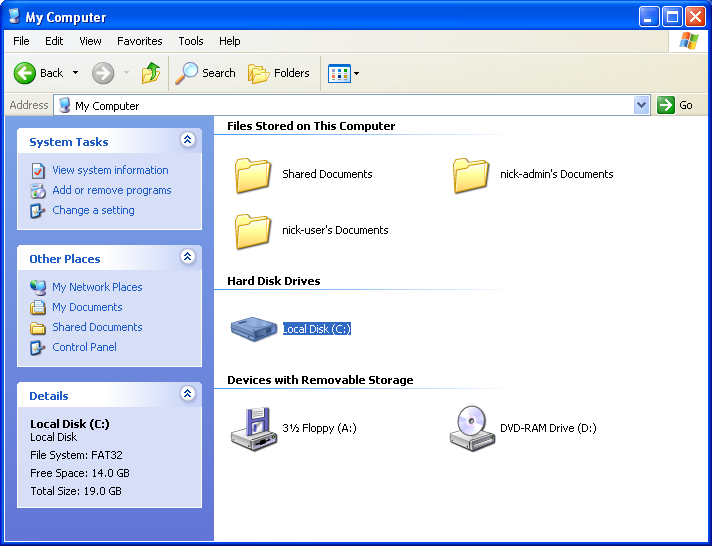








In this article we write about the ten defects that most occur in Notebooks and Netbooks and the technical actions most used to solve them, this article is indicated for users and computer professionals who already know basic procedures for disassembling and reassembling Notebooks.
ResponderExcluirgta 5 apk